問題
- フルディスク暗号化(FDE)がインストールされたデバイスにWindows機能アップデートを手動でインストールする
解決方法
FDE システムに Windows 機能更新プログラムを手動でインストールするには、更新中に暗号化ドライバを Windows で使用できるようにする必要があります。
ESET Windows Feature Update Utility for EEE and EFDE (ESET Full Disk Encryption) は、/ConfigFile スイッチを使用して、SetupConfig.ini ファイルの方向を Windows に指示します:
-
アップグレードするシステムのビットバージョンに合わせて、ESET Windows Feature Update Utility for EEE and EFDE をダウンロードして実行します:
- 64ビットシステムの場合Windows 10 アップデータ x64
- 32ビットシステムの場合Windows 10 アップデータ x86
-
Go をクリックします。
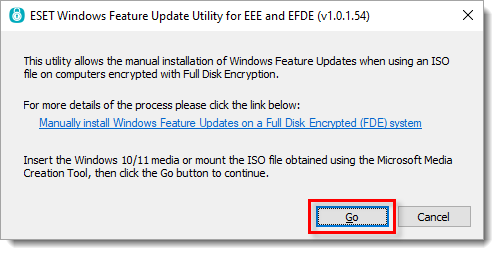
図1-1 -
リムーバブルメディアを挿入するか、Windows ISOをマウントし、setup.exeを見つけてダブルクリックします。
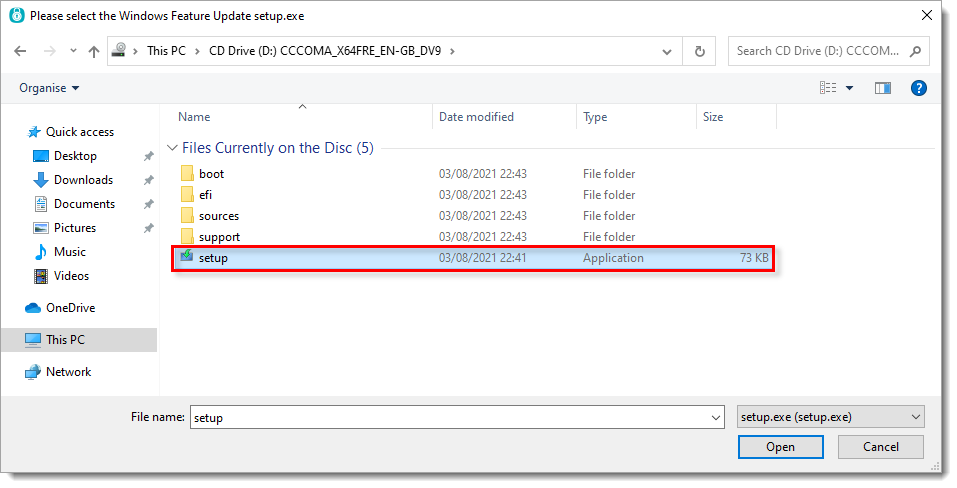
図1-2 -
次へ」をクリックします。Windows アップデートが開始されたら、手順に従って Windows アップグレードプロセスを完了します。このプロセス中、PC は何度か再起動します。マシンが再起動するたびに、Full Disk Encryption(FDE)の認証情報を提供する必要があります。